La sostituzione del cielo è un modo semplice e veloce per rendere i tuoi scatti più dinamici. Diamo un'occhiata a come sostituire il cielo in Premiere e Resolve.
La sostituzione del cielo può rendere gli scatti dei pedoni più eccitanti e trasformare gli scatti fantastici in qualcosa di veramente epico. Hai bisogno di una luna? Nessun problema. Non vuoi le nuvole? Sbarazzati di loro.
Abbiamo messo insieme un tutorial che ti guida attraverso due metodi di sostituzione del cielo. Il primo utilizza Premiere Pro ed è molto adatto ai principianti. Il secondo metodo, realizzato in DaVinci Resolve, è un po' più avanzato. Entrambi richiedono pochissimo tempo.
Sostituzione Sky in Adobe Premiere Pro
Cambiare il cielo in Premiere Pro è un gioco da ragazzi e funziona meglio se l'orizzonte nell'inquadratura non si muove. Nell'esempio che ho usato qui, il drone non cambia posizione rispetto all'orizzonte, ma in una ripresa da terra, questo significa che non devi inclinare la fotocamera in alto o in basso.
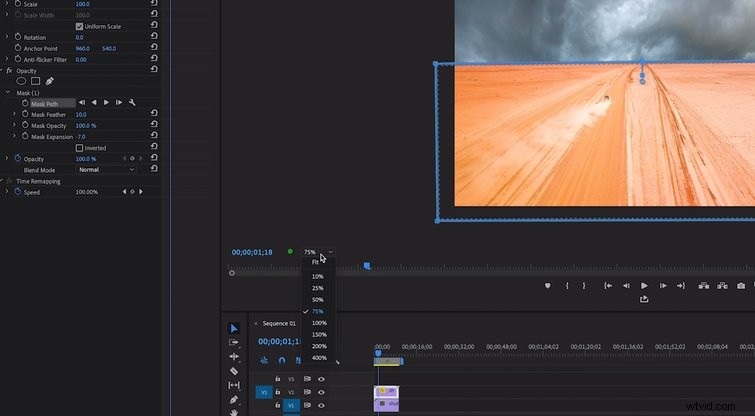
Aggiungi lo scatto che desideri sostituire nella traccia superiore. Sotto di esso, aggiungi il cielo con cui vuoi sostituirlo. Quindi, seleziona la traccia principale e visualizza l'Effetto controlli. Scegli la Maschera rettangolare e usa i punti di sezione per coprire la parte dell'inquadratura che vuoi mantenere. Prendi nota:è utile mantenere i bordi lontani dai lati della clip. In questo modo, quando aggiungi delle sfumature fino all'orizzonte, non pennerai anche i lati.
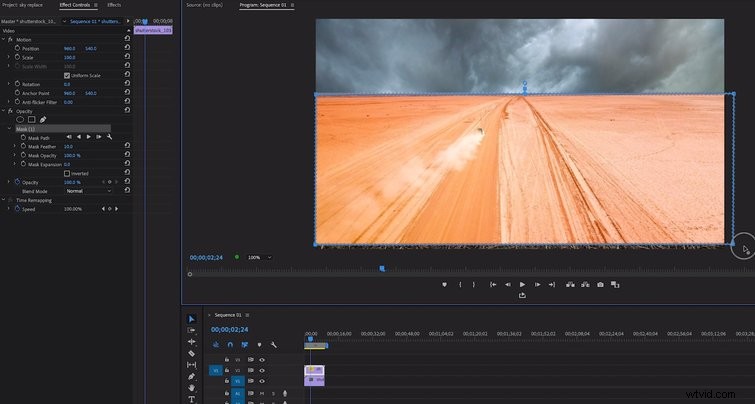
Ora puoi aggiungere Espansione maschera in modo che la maschera si trovi proprio all'orizzonte. Quindi, seleziona il livello inferiore e regola le dimensioni e la posizione in modo che l'orizzonte della clip inferiore sia allineato con l'orizzonte della clip superiore.

Per integrare meglio le due clip, aggiungi un mascherino di colore dal Nuovo menu e selezionare un colore dal cielo. Puoi posizionarlo sopra la clip inferiore, cambiare la modalità di trasferimento su Moltiplica e regola l'opacità all'intensità desiderata.
Sostituzione del cielo in DaVinci Resolve
Il metodo sopra funziona benissimo se non ci sono oggetti che intersecano l'orizzonte. Se hai oggetti che intersecano l'orizzonte, dovrai escludere il cielo, piuttosto che mascherarlo. In Risolvi, puoi farlo con una selezione.
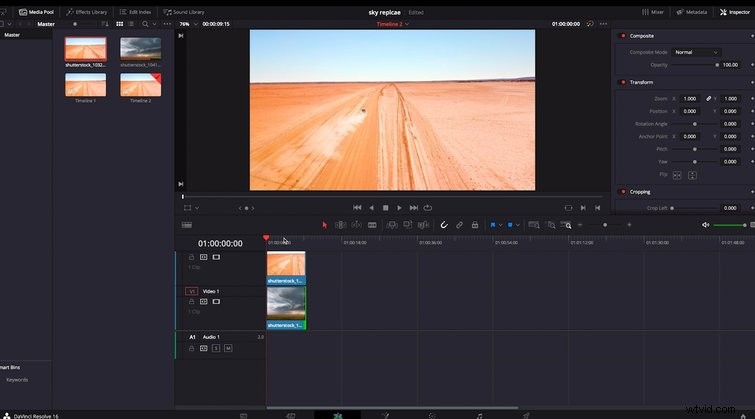
Per prima cosa, imposta le tue clip:posiziona il terreno su Traccia due sopra il cielo su Traccia uno . Nella scheda colore, usa lo strumento di selezione per trascinare nel cielo e isolare questo livello. Potrebbe essere necessario denoise questo con aumentando il valore Denoise e perfeziona la chiave con la In/Out Ratio .
Una volta che hai una chiave pulita, invertila. Aggiungi un output alfa all'albero del nodo facendo clic con il pulsante destro e selezionandolo. Ora puoi trascinare la casella blu dal tuo nodo con chiave all'Alfa del progetto. È possibile che tu debba invertire la maschera per mostrarla correttamente.
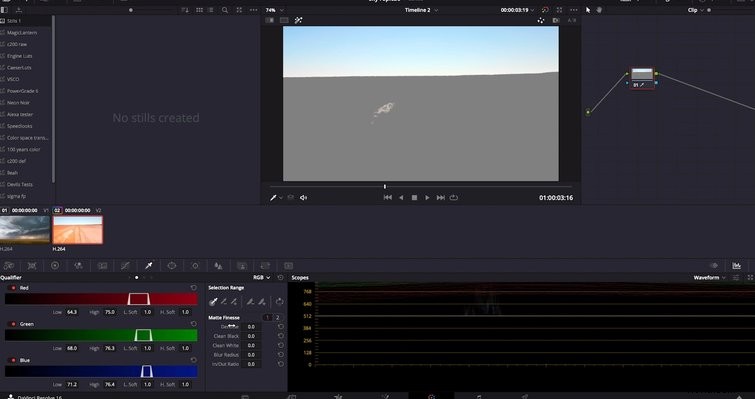
Il vantaggio di sostituire il cielo in DaVinci Resolve è che puoi classificare ulteriormente le tue clip per integrare meglio la composizione. Mentre modifichi l'aspetto, prova ad aggiungere colore dal suolo al cielo per farli sentire più come se facessero parte dello stesso universo. In definitiva, il tuo effetto di sostituzione del cielo può essere semplice o complesso come consentito dalla tua abilità e immaginazione.
Vuoi altri suggerimenti e trucchi per Premiere Pro e DaVinci Resolve? Dai un'occhiata alle seguenti risorse:
- Suggerimenti per lavorare con le foto in Adobe Premiere Pro
- Risultati brillanti:gradazione dei toni della pelle in DaVinci Resolve
- Filmati di corrispondenza dei colori da diverse videocamere in Premiere
- 7 tutorial per imparare DaVinci Resolve di Blackmagic
